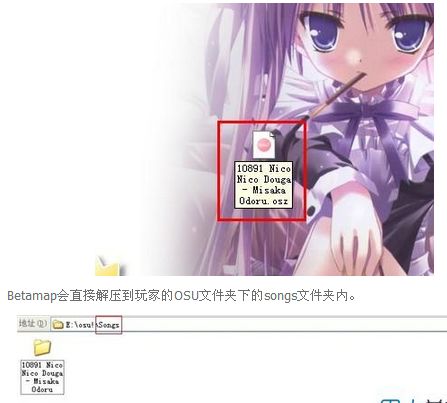如何安装dynamipsgui?
dynamipsgui安装教程

DynamipsGUI是一款功能强大的思科路由器模拟器,特别适合初学者在没有真实路由器的情况下进行学习和实践。下面将详细介绍如何安装DynamipsGUI,以便你能够顺利启动并使用这款模拟器。
一、下载所需软件
首先,你需要从可靠的网站下载DynamipsGUI软件及其相关的依赖文件。以下是你可能需要下载的软件列表:
1. DynamipsGUI:这是主要的模拟器软件。
2. WinPcap:这是一个网络数据包捕获和分析的工具,DynamipsGUI的正常运行需要依赖它。
3. 思科路由器IOS文件:这些是模拟器的核心文件,用于加载不同型号的思科路由器镜像。文件命名通常包含路由器型号和IOS版本信息,例如`c3640-jk9o3s-m.12.4(16).bin`。
二、安装WinPcap
1. 下载WinPcap的安装包,通常是一个`.exe`文件。
2. 双击安装包,按照提示进行安装。在安装过程中,你需要接受许可协议并选择安装路径。
3. 安装完成后,重新启动计算机以确保WinPcap正常运行。
三、安装DynamipsGUI
1. 下载DynamipsGUI的安装包,通常是一个压缩文件,如`.zip`或`.rar`格式。
2. 解压压缩文件,找到安装程序,通常是一个`.exe`文件。
3. 双击安装程序,开始安装DynamipsGUI。
4. 在安装向导中,点击“下一步”继续。
5. 阅读并接受许可协议,然后点击“我同意”或“接受”。
6. 在选择安装路径时,你可以选择默认路径(通常是C盘),或者自定义安装到其他盘符。推荐自定义安装路径,以避免系统盘空间不足。
7. 点击“下一步”继续,直到出现准备安装的界面。
8. 在准备安装的界面,再次点击“下一步”开始安装。
9. 安装完成后,点击“完成”退出安装向导。
四、配置DynamipsGUI
安装完成后,你需要进行一些基本的配置才能开始使用DynamipsGUI。以下是配置步骤:
1. 启动DynamipsGUI:双击桌面上的DynamipsGUI图标,启动模拟器。
2. 添加设备:在模拟器界面上,你需要添加所需的路由器和交换机设备。点击“添加设备”按钮,选择设备类型和数量。例如,你可以选择添加两台思科3640路由器。
3. 加载IOS文件:为每个设备加载相应的IOS文件。在设备列表中,选择你要加载IOS文件的设备,然后点击“加载IOS”按钮。在弹出的文件选择对话框中,找到并选择你下载的IOS文件。
4. 配置设备参数:在设备配置窗口中,你可以设置设备的各种参数,如接口数量、内存大小等。确保按照实际需求进行配置。
5. 计算idle-pc值:idle-pc值是用于优化模拟器性能的一个重要参数。你可以通过按下`Ctrl+]`键,然后输入`i`命令来计算idle-pc值。选择count值最大的那个作为idle-pc值。
五、搭建网络环境
完成基本配置后,你需要搭建一个网络环境来模拟真实的路由器操作。以下是搭建网络环境的步骤:
1. 绘制拓扑图:在模拟器界面上,使用绘图工具绘制一个拓扑图,表示你的网络结构。例如,你可以绘制一个简单的网络,包含两台路由器R1和R2,它们通过S0/0接口直连。
2. 连接设备:根据拓扑图,连接相应的设备接口。在模拟器界面上,点击并拖动连接线,将R1的S0/0接口连接到R2的S0/0接口。
3. 配置接口参数:为每个接口配置IP地址、子网掩码等参数。在设备配置窗口中,选择相应的接口,然后设置这些参数。
4. 生成BAT文件:在模拟器界面上,点击“生成BAT文件”按钮,生成一个包含所有配置信息的BAT文件。这个文件将用于启动模拟器并加载所有设备。
5. 运行BAT文件:双击生成的BAT文件,启动模拟器并加载所有设备。确保所有设备都成功启动并运行。
六、登录并使用模拟器
完成以上步骤后,你可以通过telnet或SecureCRT等终端工具登录到模拟器中的设备上进行操作。以下是登录步骤:
1. 打开终端工具:启动telnet或SecureCRT等终端工具。
2. 输入登录信息:在终端工具中输入相应的登录信息,如用户名和密码。默认情况下,思科路由器的用户名是`cisco`,密码也是`cisco`(或为空)。
3. 进入特权模式:登录成功后,你会进入用户模式。输入`enable`命令并回车,进入特权模式。在特权模式下,你可以执行更多的配置
- 上一篇: 西游大战僵尸2中宠物如何进化?
- 下一篇: 如何让拍摄的视频轻松变身慢动作大片?
-
 如何安装UG5.0?详细图文安装教程资讯攻略02-01
如何安装UG5.0?详细图文安装教程资讯攻略02-01 -
 如何轻松下载安装并永久激活Office 2013?超详细教程+安装包分享!资讯攻略01-30
如何轻松下载安装并永久激活Office 2013?超详细教程+安装包分享!资讯攻略01-30 -
 声卡驱动如何安装?资讯攻略11-22
声卡驱动如何安装?资讯攻略11-22 -
 如何让360安全卫士先下载所有补丁再逐一安装资讯攻略11-04
如何让360安全卫士先下载所有补丁再逐一安装资讯攻略11-04 -
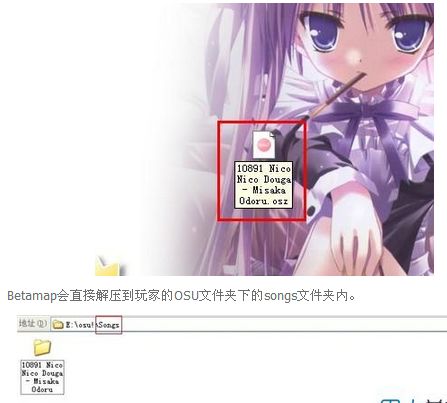 轻松学会:如何安装OSU曲包资讯攻略11-09
轻松学会:如何安装OSU曲包资讯攻略11-09 -
 如何轻松下载、安装并永久激活Office 2013?超详细教程+安装包奉上!资讯攻略11-28
如何轻松下载、安装并永久激活Office 2013?超详细教程+安装包奉上!资讯攻略11-28